You are here: Foswiki>Mango Web>CibsDocHowTo>CibsDocHowToNetwork (21 Oct 2025, JiriNecek)Edit Attach
Jak pracovat se zařízeními v síti
Obsah:
Pokud je v textu chyba či schází nějaká informace, informujte support@cibs.cz, jako předmět uveďte název článku.- Jak pracovat se zařízeními v síti
- Tabulka "Připojená zařízení"
-
 "Vložení nového zařízení"
"Vložení nového zařízení"
-
 "Editace zařízení"
"Editace zařízení"
-
 "Vložení poznámky"
"Vložení poznámky"
-
 "Aktualizace parametrů všech vyfiltrovaných zařízení"
"Aktualizace parametrů všech vyfiltrovaných zařízení"
-
 "Nastavení statutu AP / přidání lokace pro AP"
"Nastavení statutu AP / přidání lokace pro AP"
-
 "Zrušení statutu AP a odebrání všech lokací AP"
"Zrušení statutu AP a odebrání všech lokací AP"
-
 "Smazání zařízení"
"Smazání zařízení"
-
 "Import zařízení z XML"
"Import zařízení z XML"
-
 "Export zařízení do XML"
"Export zařízení do XML"
-
 "Zařazení zařízení do skupiny"
"Zařazení zařízení do skupiny"
-
 "Odebrání zařízení ze skupiny"
"Odebrání zařízení ze skupiny"
-
 "Přesun jednoho zařízení v rámci lokace"
"Přesun jednoho zařízení v rámci lokace"
-
 "Přesun vyfiltrovaných zařízení v rámci lokace"
"Přesun vyfiltrovaných zařízení v rámci lokace"
-
 "Výměna zařízení"
"Výměna zařízení"
-
 "Modul zákazníci"
"Modul zákazníci"
-
 "Modul koncových zařízení"
"Modul koncových zařízení"
-
 "Modul karta zákazníka"
"Modul karta zákazníka"
-
 "Online měření"
"Online měření"
-
 "Restart modemu"
"Restart modemu"
-
 "Ping na IP adresu zařízení"
"Ping na IP adresu zařízení"
-
- Tabulka "Parametry zařízení a jeho rozhraní"
- Tabulka "Síťová rozhraní"
- Tabulka "Seznam koncových zařízení"
-
 "Vložení zařízení"
"Vložení zařízení"
-
 "Editovat zařízení"
"Editovat zařízení"
-
 "Výměna zařízení"
"Výměna zařízení"
-
 "Aktualizace parametrů vybraného zařízení"
"Aktualizace parametrů vybraného zařízení"
-
 "Generování jednotek na adresách"
"Generování jednotek na adresách"
-
 "Import/editace jednotek na adresách"
"Import/editace jednotek na adresách"
-
 "Export jednotek včetně adres ve formátu csv"
"Export jednotek včetně adres ve formátu csv"
-
 "Naskladnění všech vyfitrovaných zařízení"
"Naskladnění všech vyfitrovaných zařízení"
-
 "Modul sklady - vyhledat zařízení"
"Modul sklady - vyhledat zařízení"
-
 "Modul skladových pohybů"
"Modul skladových pohybů"
-
 "Online měření"
"Online měření"
-
 "Ping na IP adresu zařízení"
"Ping na IP adresu zařízení"
-
- FAQ
- Přidání firmware na DX server
- Související odkazy
- Odkazující články
- Tabulka "Připojená zařízení"
Seznam níže uvedených akcí lze nalézt v modulu .
Tabulka "Připojená zařízení"
 "Vložení nového zařízení"
"Vložení nového zařízení"
Slouží k jednoduchému vkládání nových zařízení do struktury sítě.
| Třída | V případě, že role je "zákaznické", tak se vezmou VŠECHNY třídy, které mají definován aspoň jeden parametr (node_type_params) 'SC_FLAG'. Tedy všechny třídy zařízení, ke kterým jde přiřadit služba. V případě, že role je "zařízení provozovatele", tak se vezmou zařízení všechna (bez omezující podmínky). |
 "Editace zařízení"
"Editace zařízení"
Postup je analogický jako u vložení nového zařízení.
 "Vložení poznámky"
"Vložení poznámky"
Umožňuje vložení poznámky k vybranému zařízení.
 "Aktualizace parametrů všech vyfiltrovaných zařízení"
"Aktualizace parametrů všech vyfiltrovaných zařízení"
Umožňuje aktualizaci parametrů vyfiltrovaných zařízení.
 "Nastavení statutu AP / přidání lokace pro AP"
"Nastavení statutu AP / přidání lokace pro AP"
Umožňuje povolit připojení koncových zařízení pod toto zařízení.
 "Zrušení statutu AP a odebrání všech lokací AP"
"Zrušení statutu AP a odebrání všech lokací AP"
Zakazuje připojení koncových zařízení pod toto zařízení, jde ale připojovat ostatní síťová zařízení. Po vložení zařízení jsou zařízení defaultně v tom stavu (tedy bez AP).
 "Smazání zařízení"
"Smazání zařízení"
Slouží k úplnému odebrání síťového zařízení ze struktury, po potvrzení dialogového okna "Opravdu chcete smazat zařízení: název". Smazat lze vždy jen poslední zařízení ve struktuře.
Třídy zařízení (nastavuje zákaznická podpora) mohou být nastaveny s tzv. odloženým mazáním. Odložené mazání se používá v případě, kdy je potřeba nejprve provést aktualizaci zařízení a teprve potom ho smazat. Takové zařízení dostává pouze příznak, že je smazané. Poté se provede jeho aktualizace a následně je provedeno jeho smazání. Pokud se aktualizace zařízení z nějakého důvodu neprovede, nedojde ani ke smazání zařízení.
Zařízení s odloženým smazáním lze zobrazit v modulu pomocí sloupce "Smazáno" a "Datum smazání". Pokud je zařízení označeno ke smazání, nelze s ním provést vybrané akce.
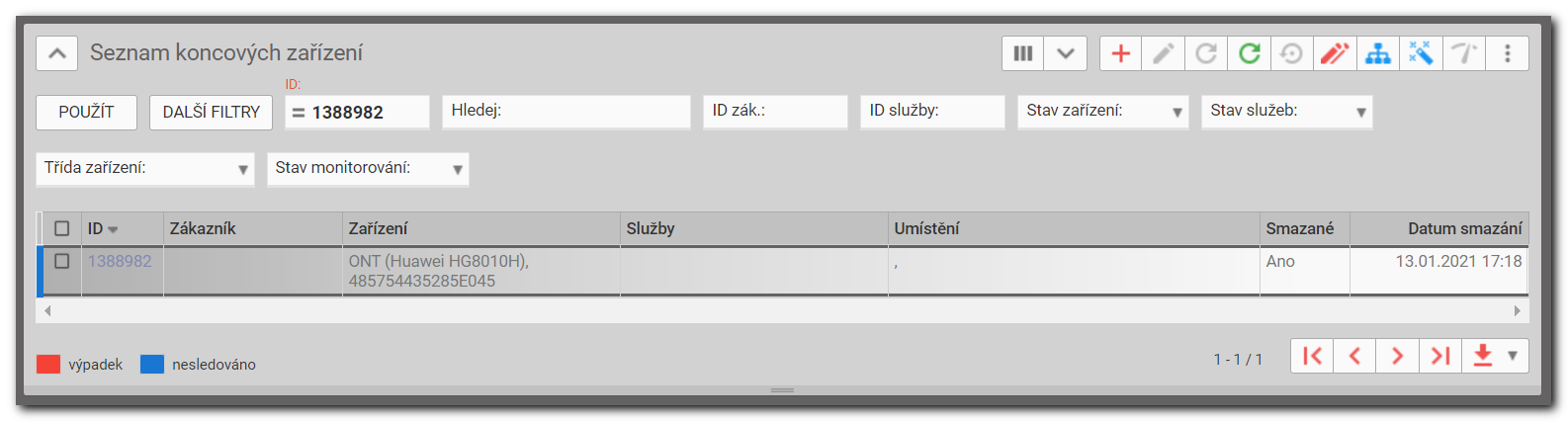
 "Import zařízení z XML"
"Import zařízení z XML"
Slouží k zařízení ze souboru ve formátu XML. Zařízení z XML budou vložena pod uzel, který je vybraný/aktivní v cestě sítí. Je možné uvádět u zařízení i ID služby koncového zákazníka, aby došlo k napojení zařízení na službu (#945).
 "Export zařízení do XML"
"Export zařízení do XML"
Umožňuje exportovat zvolená zařízení do souboru ve formátu XML.
 "Zařazení zařízení do skupiny"
"Zařazení zařízení do skupiny"
Umožňuje zařadit zvolená zařízení do skupiny.
 "Odebrání zařízení ze skupiny"
"Odebrání zařízení ze skupiny"
Umožňuje odebrat zvolená zařízení ze skupiny.
 "Přesun jednoho zařízení v rámci lokace"
"Přesun jednoho zařízení v rámci lokace"
Slouží k přesunu daného zařízení včetně podřízených zařízení do jiného uzlu. Oba uzly musí mít kompatibilní interface (stejná rozhraní). Pro přesun musíte vybrat v comboboxu nadřízené zařízení. Combobox postupně nabízí zařízení ze struktury od prvního (hlavního) k poslednímu (koncovému). Takže nejprve vyberete hlavní zařízení, poté combobox nabídne na výběr seznam zařízení, která jsou pod hlavním zařízením a takto postupně lze dojít až ke koncovému zařízení. Ze seznamu je vyjmuto to zařízení, které přesouváte (není povoleno provést přesun pod totožné zařízení či jiný uzel tohoto zařízení), tzn. že se nedostanete ani pod seznam tohoto zařízení, i kdyby obsahovali zařízení, pod která je možné připojit další zařízení. V případě, že byste se pokusili přesunout zařízení pod shodné nadřazené zařízení se shodnými uzly, systém Vám toto nepovolí. Pod najetí kurzu na !!! Vám systém oznámí hlášku "Nelze přepojit zařízení %NODE_NAME. Neplatné zařízení - není co přepojit." (za %NODE_NAME se bude zobrazovat název zařízení).
 "Přesun vyfiltrovaných zařízení v rámci lokace"
"Přesun vyfiltrovaných zařízení v rámci lokace"
Analogické tlačítko jako přesun jednoho zařízení, s tím že přesouvá veškerá vyfiltrovaná zařízení s veškerými potomky. V případě, kdy přesouváte zařízení na stejné nadřazené zařízení a některá zařízení mají shodně nastavené uzly, dojde ke změně uzlu pouze u zařízení, kde byl původní jiný uzel. Pro ostatní zařízení systém nahlásí, že nebylo co přepojit: - Nelze přepojit zařízení %NODE_NAME.
- Nelze přepojit zařízení %NODE_NAME. Neplatné zařízení - není co přepojit.
- Nelze přepojit zařízení %NODE_NAME. Nenalezeno spojení s původním nadřazeným zařízením.
- Nelze přepojit zařízení %NODE_NAME. Zařízení nemůže být přepojeno pod nový nadřazený uzel. Takové spojení není povoleno.
- Nelze přepojit zařízení %NODE_NAME. Uživatel nemá právo propojit tato zařízení.
 "Výměna zařízení"
"Výměna zařízení"
Provede výměnu zvolených zařízení.
 "Modul zákazníci"
"Modul zákazníci"
Provede odskok do modulu a zobrazí zákazníka, který má přiděleno toto zařízení.
 "Modul koncových zařízení"
"Modul koncových zařízení"
Slouží k přechodu do modulu .
 "Modul karta zákazníka"
"Modul karta zákazníka"
Slouží k přechodu do modulu na kartu zákazníka.
 "Online měření"
"Online měření"
Slouží k zobrazení online měření pro vybrané zařízení, pokud je zařízení monitorováno.
 "Restart modemu"
"Restart modemu"
Toto akční tlačítko pošle příkaz pro provedení akce restartu modemu.
 "Ping na IP adresu zařízení"
"Ping na IP adresu zařízení"
Jde o klasické ping-nutí na vybrané zařízení.
Tabulka "Parametry zařízení a jeho rozhraní"
 "Vložení parametrů"
"Vložení parametrů"
Slouží k přidání různě nadefinovaných parametrů.
 "Editace parametrů"
"Editace parametrů"
Slouží k editaci vybraného parametru z tabulky Parametry zařízení a jeho rozhraní.
 "Smazání parametrů"
"Smazání parametrů"
Slouží ke klasickému smazání vybraného parametru.
Tabulka "Síťová rozhraní"
 "Vložení rozhraní"
"Vložení rozhraní"
Po kliknutí na toto akční tlačítko zadejte název rozhraní a vyberte odpovídající typ rozhraní. Každé rozhraní má definovano, jak minimální, tak maximální počet rozhraní daného typu. =Např. Pokud bude mít zařízení max. počet rozhraní typu eth 4, tak již nepůjde přidat páté rozhraní eth k danému zařízení = Sloupce dialogu vložení rozhraní
| Název | Typ | Popis |
|---|---|---|
| Název | Textové pole | Umožňuje vložit název rozhraní. |
| Typ | Výběrové pole | Umožňuje výběr z předdefinovaných rozhraní. |
| Poznámka | Textové pole | Umožňuje vložit poznámku k rozhraní. |
 "Editace rozhraní"
"Editace rozhraní"
Lze upravit pouze název rozhraní. Nelze měnit typ rozhraní.
 "Smazání rozhraní"
"Smazání rozhraní"
Umožňuje smazat rozhraní (bez potvrzovacího dialogu), na které není připojeno jiné rozhraní. Dále nelze smazat rozhraní pod stanovené minimum počtu rozhraní daného typu.
Tabulka "Seznam koncových zařízení"
 "Vložení zařízení"
"Vložení zařízení"
Popis načítání nadřazeného uzlu při změnách třídy zařízení, příkladová situace: - Při první volbě NIC obsahuje množina použitelných zařízení zařízení "Wifi klient" a "Mikrotik router", s tím, že zařízení "Wifi klient" se předvybere, protože je přiřazeno danému zákazníkovi (dle zvoleného zařízení WIFI).
- Při změně třídy na WIFI obsahuje množina použitelných zařízení jen zařízení "Mikrotik router". Toto je opět přednastaveno (první v seznamu).
- Při přepnutí zpět na NIC, opět množina obsahuje jak Wifi tak Mikrotik. Wifi se ale nepřednastaví, protože dialog se zároveň snaží zachovávat nastavené hodnoty v popuplistech, pokud jsou stále obsaženy v dané množině. Nedošlo tedy k tomu, že by se množina neměnila, jen se při této poslední změně nezměnilo přednastavené zařízení.
| Název | Typ | Povinné | Popis | Kurzorová nápověda | Umístění v databázi |
|---|---|---|---|---|---|
| Provozovna | Výběr | Ne | Ve výběrovém poli je možné filtrovat | Provozovna | zdroj: user_premises; cíl: nodes_premises_loc |
 "Editovat zařízení"
"Editovat zařízení"
Pokud se odebírá parametr zařízení reprezentující dostupnost technologie na jednotce, systém ověřuje, zda tuto technologii již nevyužívá nějaká služba. Pokud ano, editaci jednotky není možné provést. Parametry typu "dostupnost na jednotce" nelze změnit, pokud je k jednotce přiřazený probíhající proces (zaškrtávátka jsou disablované, při kliknutí na název dostupnosti se zobrazí informace o důvodu nemožnosti změny), protože by mohlo dojít k nekonzistenci procesu.
rozsahy adres pro koncová zařízení
Rozsahy adres slouží pro snadnější přidávání koncových zařízení. Lze tak definovat jaké IP adresy budou mít zařízení připojená pod daným uzlem a systém pak sám nabízí pouze ty adresy, které jsou v daném rozsahu a nebyly dosud přiřazeny. Kontrola unikátnosti IP adresy je prováděna jak pro zákaznická tak infrastrukturní zařízení. Při přidání nového zařízení (např. "Síťového zakončení") - pokud jsou IP nabídnuty v popup listu, nejsou mezi nimi IP adresy již použité u infrastrukturních zařízení v lokaci ze stejného rozsahu. Při editaci parametru "IP adresa" nějakého zařízení v modulu síť - nelze uložit adresu použitou u jiného infrastrukturního zařízení, nepoužitou adresu lze uložit.
Rozsahy lze definovat jak celému zařízení, tak i ke konkrétním síťovým rozhraním. Při vkládáním nového zařízení se pak stoupá sítí směrem ke kořenu a hledá se první uzel/rozhraní obsahující nadefinovaný rozsah – ten se následně použije. Pokud není rozsah nalezen (nebyl nadefinován), chová se systém stejně jako ve starších verzích (tedy operátor musí zadat celou IP adresu sám).
Definice rozsahu obsahuje i typ zařízení, pro který má být použit. Typická situace je například přidávání DOCSIS modemů a NIC zakončení pod DOCSIS BRIDGE, kdy modemy mají adresy z jiného rozsahu než síťová zakončení. Pokud není typ zařízení vybrán, používá se pro všechna zařízení.
Definovat rozsahy lze pouze na určité druhy zařízení a typy rozhraní. V současné době se jedná o RM, MIKROTIK a DOCSIS BRIDGE - tento seznam se bude časem rozrůstat. Pokud je třeba přidávat rozsah na zařízení které to nemá povoleno, kontaktujte nás.
 "Výměna zařízení"
"Výměna zařízení"
Akce výměna zařízení slouží pro výměnu zákaznického zařízení někde uprostřed sítě. Typicky DOCSIS modemu pod bridgí nad NIC. Typická situace, viz následující schéma.
 Touto operací se 2 modemy prohodí mezi sebou. Tedy výsledek bude vypadat takto:
Touto operací se 2 modemy prohodí mezi sebou. Tedy výsledek bude vypadat takto: Korektně se změní všechny vazby mezi zařízeními, přenesou se služby od Modem1 na Modem2 (předpokládá se, že u Modem2 žádné nebudou) a provede se aktualizace obou zařízení.
Akcí "Výměna zařízení" lze provést i výměnu SIM (funkce simSwap) - zařízení pro třídu Hlasová služba GSM. Pro snažší dohledání zařízení pro výměnu je k dispozici pole pro zadání identifikátoru (v tomto případě IccID).
Korektně se změní všechny vazby mezi zařízeními, přenesou se služby od Modem1 na Modem2 (předpokládá se, že u Modem2 žádné nebudou) a provede se aktualizace obou zařízení.
Akcí "Výměna zařízení" lze provést i výměnu SIM (funkce simSwap) - zařízení pro třídu Hlasová služba GSM. Pro snažší dohledání zařízení pro výměnu je k dispozici pole pro zadání identifikátoru (v tomto případě IccID).

 "Aktualizace parametrů vybraného zařízení"
"Aktualizace parametrů vybraného zařízení"
Umožňuje aktualizaci parametrů vybraného zařízení.
editace parametrů jednotek (zařízení) #4717
Od verze 3.113 byly rozšířeny restrikce na editování parametrů jednotek (zařízení). Restrikce je platná jak na operaci přes frontend tak přes importy zařízení. Per parametr lze nastavit tyto restrikce:- 0 - nelze editovat parametry
- 1 - lze libovolně editovat parametry
- 2 - lze editovat parametry zařízení, pokud k zařízení nejsou vázány služby
- 3 - lze lze editovat parametry zařízení, pokud k zařízení nejsou vázány probíhající servisní procesy.
 "Generování jednotek na adresách"
"Generování jednotek na adresách"
Pokud používáte funkcionalitu jednotek, můžete provést generování jednotek. V dialogu načtete uložený soubor na Vašem paměťovém médiu. Analýza CibsUnitsImportGenerateOverlimitAnalysis.Struktura importovaného souboru:
| Název | Popis |
|---|---|
| idadr | ID adresního místa |
| unit_count | Počet jednotek k vygenerování na adrese v idadr |
| flags | Ostatní flagy/parametry jednotky - vyplní se pouze pokud lokace používá |
| numbering | Číslování |
<?xml version="1.0" encoding="UTF-8"?> <addresses> <address idadr="23482508" unit_count="16" flags="SG20:0,SG46:1" numbering="1"></address> </addresses>Po odeslání souboru se uloží data do tabulky "import_units_count", odkud se provede následné vygenerování jednotek (procedura import_units_count). V případě, že v CIBSu bude na adresním místě dle xml "address idadr" více jednotek než je uvedeno v xml pod "unit_count", CIBS provede smazání všech neobsazených jednotek (jednotky bez zákazníka, bez připojených zařízení a bez historie, že na jednotce někdy něco bylo) a provede dohrání do maximálního počtu bytů tak, aby dle "address idadr" a "unit_count" souhlasit počet jednotek v CIBS. Číslování by mělo probíhat tak, že nejprve vyplní volná čísla (od jedničky výše) a obsazená přeskočí.
Emailová notifikace
Po dokončení přijde email "Výsledek importu dat z DD.MM.RRRR HH:DD".Tělo zprávy je:
OK: Na adrese s ID 23482508 vytvořena jednotka ID 11122, zásuvka č. 2 OK: Na adrese s ID 23482508 vytvořena jednotka ID 11123, zásuvka č. 3Pokud již na této adrese záznam je a je jednotek více než v importovaném souboru, v emailu je ohlášeno "POZNÁMKA: Na adrese s ID 23482508 jsou již všechny jednotky". Pokud došlo k nějaké chybě, bude to oznámeno v těle emailu, např.:
Bylo smazáno 7 jednotek na adrese s ID 23482508. Důvod: v CIBSu bylo na adrese dle xml "address idadr" více jednotek než je uvedeno v importovaném xml pod "unit_count". 12 jednotek se nepodařilo smazat, protože nejsou volné na adrese s ID 23482508. Důvod: smazat lze pouze jednotky bez zákazníka, bez připojených zařízení a bez historie předešlých připojení služby/zákazníka. POZNÁMKA: Na adrese s ID 23482508 je více jednotek než v XML "unit_count", žádné jednotky nebyly vygenerovány.
 "Import/editace jednotek na adresách"
"Import/editace jednotek na adresách"
Pokud používáte funkcionalitu jednotek, můžete provést import či editaci jednotek. V dialogu načtete uložený soubor na Vašem paměťovém médiu.
Struktura importovaného souboru:
| Název | Povinný atribut | Popis |
|---|---|---|
| flat_id | NE | ID jednotky pouze v případě její editace |
| idadr | ANO pokud není uveden flat_id | ID adresního místa |
| floor | NE | Číslo patra - již se nepoužívá a nikam se neukládá |
| flat | NE | Číslo bytu |
| flags | NE | Ostatní flagy/parametry jednotky |
- Jestliže je přítomný a vyplněný atribut flat_id, považuje se to za editaci. Žádný další atribut není povinný.
- Jestliže atribut flat_id chybí, považuje se to za vytvoření jednotky - je povinný atribut iaddr (jednotka bez adresy nedává smysl).
- Pro atribut idadr platí, že musí být uveden jako:
- prázdná hodnota - zůstane uvedena původní adresa
- vyplněná hodnota - nastaví se nová adresa
- Pro atribut floor a flat platí, že:
- Jestliže chybí, nenastavují se.
- Jestliže jsou přítomné s prázdnou hodnotou, nastaví se u jednotky také na prázdnou hodnotu.
 "Export jednotek včetně adres ve formátu csv"
"Export jednotek včetně adres ve formátu csv"
Export má smysl provádět pouze nad jednotkami, pokud je Vaše lokace používá. Vyexportují se vyfiltrované jednotky (BLK_DEVICE) do CSV souboru. Analýza CibsNetworkImportAnalysis.| Název | Popis | Umístění v databázi |
|---|---|---|
| flat.id | ID jednotky | nodes.ID |
| flat.idadr | ID adresního místa | nodes.N_UA_ID |
| flat.address | Textová reprezentace adresy | Zjištění dle údajů v nodes.N_UCP_ID, nodes.N_US_ID, nodes.N_UA_UD |
| flat.floor | Číslo patra | node_info.PAR_NAME = 'FLOOR' (zdroj: node_params.PAR_NAME = 'FLOOR') |
| flat.flat | Číslo bytu | nodes.SOCKET |
| flat.flags | Ostatní flagy/parametry jednotky | node_info.PAR_NAME = 'XXX' (zdroj: node_params.PAR_NAME = 'XXX') - zde záleží na parametrech nastavených v lokaci pro N_TYPE BLK_DEVICE (jednotka) |
flat.id flat.idadr flat.address flat.floor flat.flat flat.flags 1905 23271990 Ulice 1234/5, Olomouc - Neředín, 77900 5 17 FIBER_ID:17/4,SG17:1,SG18:1,SG19:1,SG20:0,SG21:0,SG37:1,SG45:0,SG46:0
 "Naskladnění všech vyfitrovaných zařízení"
"Naskladnění všech vyfitrovaných zařízení"
Pokud používáte funkcionalitu skladových oběhů, můžete u naskladněných zařízení provést naskladnění na zvolený sklad. V případě, že zařízení je naskladněno, zobrazí se Vám hláška:
Bližší informace k modulu Sklady ZDE .
Formulář "Naskladnění zařízení"
Popis formuláře naleznete ZDE  "Modul sklady - vyhledat zařízení"
"Modul sklady - vyhledat zařízení"
Pokud používáte funkcionalitu skladových oběhů, můžete u naskladněných zařízení si zobrazit umístění na skladu a historii pohybů vybraného zařízení. V případě, že zařízení není naskladněno, zobrazí se Vám hláška:
Bližší informace k modulu Sklady ZDE .
 "Modul skladových pohybů"
"Modul skladových pohybů"
Pokud používáte funkcionalitu skladových oběhů, můžete u naskladněných zařízení si zobrazit historii pohybů vybraného zařízení.Bližší informace k modulu Skladové pohyby ZDE .
 "Online měření"
"Online měření"
Slouží k zobrazení online měření pro podporovaná zařízení. (dle deviceType a nType zařízení) Momentálně jsou podporována DOCSIS zařízení a wifi klient Ubiquiti NanoStation. Pro DOCSIS zařízení jsou zobrazeny informace o adresách modemu, verze sw, uptime a informace o signálech a frekvencích pro downstream/upstream. Pro NanoStation je zobrazena IP, uptime, signál, TX/RX rate, IN/OUT data. Seznam se aktualizuje po 5 vteřinách. Seznam statusů modemů:
| Status(ID) | Popis | Překlad |
|---|---|---|
| other(1) | Any state other than below. | jakykoli jiny stav (prevazne ze o modemu nejsou informace) |
| ranging(2) | The CMTS has received an Initial Ranging Request message from the CM, and the ranging process is not yet complete. | probiha RANGING (RANGING = srovnani urovni tak aby vyhovovali pozadavkum bridge) |
| rangingAborted(3) | The CMTS has sent a Ranging Abort message to the CM. | RANGING se nepovedl pravdepodobne spatny zpetny smer |
| rangingComplete(4) | The CMTS has sent a Ranging Complete message to the CM. | RANGING v poradku |
| ipComplete(5) | The CMTS has received a DHCP reply message and forwarded it to the CM. | DHCP odpoved byla zaslana modemu |
| registrationComplete(6) | The CMTS has sent a Registration Response message to the CM. | modem je v poradku zaregistrovan (online) |
| accessDenied(7) | The CMTS has sent a Registration Aborted message to the CM. The CMTS only needs to report states it is able to detect. |
REFERENCE
"Document [25] from References, Section 11.2."
::= { docsIfCmtsCmStatusEntry 9 }
Pro DOCSIS 3 modemy platí následující podrobnější seznam:
CmRegState ::= TEXTUAL-CONVENTION
STATUS current
DESCRIPTION
"This data type defines the CM connectivity state as reported
by the CM.
The enumerated values associated with the CmRegState are:
| Status | Popis |
|---|---|
| 'other' | indicates any state not described below. |
| 'notReady' | indicates that the CM has not started the registration process yet. |
| 'notSynchronized' | indicates that the CM has not initiated or completed the synchronization of the downstream physical layer |
| 'phySynchronized' | indicates that the CM has completed the synchronization of the downstream physical layer |
| 'dsTopologyResolutionInProgress' | indicates that the CM is attempting to determine its MD-DS-SG |
| 'usParametersAcquired' | indicates that the CM has completed the upstream parameters acquisition or have completed the downstream and upstream service groups resolution, wheater the CM is registering in a pre-3.0 or a 3.0 CMTS. |
| 'rangingInProgress' | indicates that the CM has initiated the ranging process. |
| 'rangingComplete' | indicates that the CM has completed initial ranging and received a Ranging Status of success from the CMTS in the RNG-RSP message. |
| 'eaeInProgress' | indicates that the CM has sent an Auth Info message for EAE. |
| 'dhcpv4InProgress' | indicates that the CM has sent a DHCPv4 DISCOVER to gain IP connectivity. |
| 'dhcpv6InProgress' | indicates that the CM has sent an DHCPv6 Solicit message. |
| 'dhcpv4Complete' | indicates that the CM has received a DHCPv4 ACK message from the CMTS. |
| 'dhcpv6Complete' | indicates that the CM has received a DHCPv6 Reply message from the CMTS. |
| 'todEstablished' | indicates that the CM has successfully acquired time of day. If the ToD is acquired after the CM is operational, this value should not be reported. |
| 'securityEstablished' | indicates that the CM has successfully completed the BPI initialization process. |
| 'configFileDownloadComplete' | indicates that the CM has completed the config file download process. |
| 'registrationInProgress' | indicates that the CM has sent a Registration Request (REG-REQ or REG-REQ-MP) |
| 'registrationComplete' | indicates that the CM has successfully completed the Registration process with the CMTS. |
| 'accessDenied' | indicates that the CM has received a registration aborted notification from the CMTS |
| 'operational' | indicates that the CM has completed all necessary initialization steps and is operational. |
| 'bpiInit' | indicates that the CM has started the BPI initialization process as indicated in the CM config file. If the CM already performed EAE, this state is skipped by the CM. |
| 'forwardingDisabled' | indicates that the registration process was completed, but the network access option in the received configuration file prohibits forwarding. |
| 'rfMuteAll' | indicates that the CM is instructed to mute all channels in the CM-CTRL-REQ message from CMTS. |
REFERENCE
"DOCSIS 3.0 MAC and Upper Layer Protocols Interface
Specification CM-SP-MULPIv3.0-I08-080522, Cable Modem -
CMTS Interaction section."
SYNTAX INTEGER {other(1),
notReady(2),
notSynchronized(3),
phySynchronized(4),
dsTopologyResolutionInProgress(21),
usParametersAcquired(5),
rangingInProgress(22),
rangingComplete(6),
eaeInProgress(14),
dhcpv4InProgress(15),
dhcpv6InProgress(16),
dhcpv4Complete(7),
dhcpv6Complete(17),
todEstablished(8),
securityEstablished(9),
configFileDownloadComplete(10),
registrationInProgress(18),
registrationComplete(11),
accessDenied(13),
operational(12),
bpiInit (19),
forwardingDisabled(20),
rfMuteAll(23)
}
Online měření pro DOCSIS modem:
| Název | Popis |
|---|---|
| ZAŘÍZENÍ | Zobrazuje název zařízení a volitelný parametr k zobrazení, např. IP adresu |
| ZÁKAZNÍK | Zobrazuje Název zákazníka a v závorce služby, připojené na toto zařízení |
| UMÍSTĚNÍ | Zobrazuje adresu umístění zařízení |
| MAC | Zobrazuje MAC adresu zařízení |
| MODEM_IP | Zobrazuje IP adresu zařízení |
| UPTIME | Zobrazuje informaci jak dlouho je zařízení v nepřetržitém provozu. Při restartu zařízení se údaj nuluje. |
| SW | Zobrazuje informace o SW zařízení. |
| SID | Service ID - identifikátor modemu v bridge - měmí při resetu bridge |
| IFs | Rozhraní modemu. eth = ethernet port, usb = usb port, zelena barva = port je aktivní/připojen, červená = neaktivní port/nepřipojen. |
| Název | Popis |
|---|---|
| down_id | downstream ID |
| down_if_id | ID rozhraní downstreamu na bridge na kterem je modem registrovan |
| down_if_desc | popisek rozraní donwstreamu |
| mdm_down_if | |
| rx_level | úroveň downstreamoveho signalu na vstupu modemu dBmV |
| rx_cnr | poměr signá/šum pro daný downstreamový kanál na modemu dB |
| down_freq | frekvence donwstreamu pro daný kanál Hz |
| downunerr | počet bajtů přijatých na kanálu bez chyb |
| downcorrerr | počet bajtů přijatých na kanálu s opravitenými chybami |
| downuncorrerr | počet bajtů přijatých na kanálu s neopravitenými chybami |
| up_id | upstream ID |
| up_if_id | ID rozhraní upstreamu |
| up_if_desc | popisek rozraní upstreamu |
| mdm_up_if | |
| br_rx_level | přijímací úroveň modemu na bridge dBmV |
| tx_level | vysílací úroveň na daném upstreamu dBmV |
| bridge_cnr | poměr signá/šum na upstream pro daný modem dB |
| upst_cnr | poměr signá/šum pro daný kanál dB |
| upst_freq | frekvence upstreamu pro daný kanál Hz |
| upunerr | počet bajtů přijatých na kanálu bez chyb |
| upcorrerr | počet bajtů přijatých na kanálu s opravitenými chybami |
| upuncorrerr | počet bajtů přijatých na kanálu s neopravitenými chybami |

| Název | Popis |
|---|---|
| ZAŘÍZENÍ | Zobrazuje název zařízení a volitelný parametr k zobrazení, např. IP adresu |
| ZÁKAZNÍK | Zobrazuje Název zákazníka a v závorce služby, připojené na toto zařízení |
| UMÍSTĚNÍ | Zobrazuje adresu umístění zařízení |
| IP | Zobrazuje IP adresu zařízení |
| UPTIME | Zobrazuje informaci jak dlouho je zařízení v nepřetržitém provozu. Při restartu zařízení se údaj nuluje. |
| INDATA | přijatá data |
| OUTDATA | odeslaná data |
| TX RATE | odchozí rychlost Mbit/s |
| RX RATE | příchozí rychlost Mbit/s |
| SIGNAL | úroveň signálu dBm |
| ETH | ethernet port - zelena barva = port je aktivní/připojen, červená = neaktivní port/nepřipojen |
| ATH | ath port - zelena barva = port je aktivní/připojen, červená = neaktivní port/nepřipojen |
| WIFI | wifi port - zelena barva = port je aktivní/připojen, červená = neaktivní port/nepřipojen |
 "Ping na IP adresu zařízení"
"Ping na IP adresu zařízení"
Na vybrané zařízení je posláno 5 ICMP požadavků, po kterém je oznámen výsledek (počet přenesených paketů/přijatých/ztracených a minimální/průměrný/maximální čas přenosu paketu).
| Název | Popis |
|---|---|
| ID | ID zařízení |
| IP | IP adresa zařízení |
| MAC | MAC adresa zařízení |
| Třída | Třída zařízení |
| Typ | Typ zařízení |
| Zákazník | Jméno nebo název zákazníka |
| Lokace | Umístění zařízení v lokaci |
| Název | Popis |
|---|---|
| transmitted | počet přenesených paketů |
| received | počet přijatých paketů |
| packet loss | % vyjádření ztracených paketů |
| time | doba běhu pingu |
| min | minimální čas přenosu (round-trip: čas mezi vysláním a přijetím icmp paketu) |
| avg | průměrný čas přenosu všech icmp paketů |
| max | maximální čas přenosu icmp paketu |
| mdev | střední odchylka přenosu icmp paketů |
FAQ
"Načtení interface zařízení ze SNMP"
Prostřednictvím této akce můžeme načíst stávající interface zařízení a následně s nimi pracovat. Interface můžeme odebírat nebo přidávat."Nastavení libovolného názvu SNMP komunity na zařízení"
V tabulce "Parametry" -> Skupina "SNMP Komunity". SNMP Komunity:| Název | Def. hodnota | Popis |
|---|---|---|
| SNMP community (read) | public | Nastavuje název SNMP komunity pro čtení na daném zařízení |
| SNMP community (write) | private | Nastavuje název SNMP komunity pro zápis na daném zařízení |
| Global SNMP community (read) | public | Nastavuje název SNMP komunity pro čtení pro všechny podřízené zařízení |
| Global SNMP community (write) | private | Nastavuje název SNMP komunity pro zápis pro všechny podřízené zařízení |
"Zařízení provozovatele GSM Proxy"
Systém CIBS podporuje GSM služby. Pro správnou funkčnost musí být v lokaci nadefinováno zařízení provozovatele GSM Proxy. K zařízení GSM Proxy a SIM navazují následující funkcionality:- modul
- modul
- modul
- modul
- modul
- karta - záložka GSM
- SelfCare - záložka GSM
- modul - zařízení SIM a GSM Proxy ]]
- Jak na faktuře zobrazit přehled vyúčtování za GSM služby
- node_params.PAR_NAME='Q_SOAP_URL' - URL - URL WebService API
- node_params.PAR_NAME='Q_SOAP_USER' - Uživatel - Uživatel pro připojení k WebService API
- node_params.PAR_NAME='Q_SOAP_PASSWORD' - Heslo - Heslo pro připojení k WebService API
- node_params.PAR_NAME='Q_SOAP_NAMESPACE' - Namespace - Namespace použitý pro volání WebService
- node_params.PAR_NAME='Q_SFTP_HOST' - Host - SFTP host pro download CDR/EDR
- node_params.PAR_NAME='Q_SFTP_USER' - Uživatel - Uživatel pro download CDR/EDR
- node_params.PAR_NAME='Q_SFTP_KEY' - Klíč - Umístění klíče (na příslušném DX serveru) pro přihlášení na SFTP
Zákaznické zařízení SIM
- node_params.PAR_NAME='SERVICE_STATE' - Stav služby - Příznak stavu uživatelské služby (1 - zařízení je povoleno)
- node_params.PAR_NAME='GSM_TARIFF_ID' - Tarif - Přenesený tarif od přiřazené služby
- node_params.PAR_NAME='ICCID' - IccID - IccID přiřazené k SIM
 .
.
Přidání firmware na DX server
Postup nahrání firmware (např. modemu) pro využití v Mango:- Mango zákazník pošle firmware
- Zákaznická podpora na mango-app2 (aktuální IP adresa https://foswiki.ogsoft.cz/Cibs/CibsServers) nahraje firmware do složky /tftpboot/firmware (všechny DX servery mají z aplikačního serveru připojenou pouze pro čtení složku /tftpboot, tzv. že firmware je dostupný pro všechny Mango zákazníky).
- Mango zákazník si v Cestě sítě v případě firmware pro Docsis modemy na Docsis bridge nastaví parametry skupiny "Firmware DOCSIS".
Související odkazy
Grafické uživatelské rozhraní.Odkazující články
- Ovládání Mikrotiku přes CIBS
- Referenční popis modulu Koncová zařízení
- Referenční popis modulu GSM
- Referenční popis modul Produkty a služby
- Referenční popis modul Telefonní čísla
- Referenční popis modul Koncová zařízení
- Referenční popis modulu Síť
- Referenční popis karta zákazníka
- Referenční popis modulu SelfCar
- Referenční popis modulu Události & alerting
- Jak na faktuře zobrazit přehled vyúčtování za GSM služby
- Jak na závislosti mezi parametry zařízení
Edit | Attach | Print version | History: r16 < r15 < r14 < r13 | Backlinks | View wiki text | Edit wiki text | More topic actions
Topic revision: r16 - 21 Oct 2025, JiriNecek
 Copyright © by the contributing authors. All material on this collaboration platform is the property of the contributing authors.
Copyright © by the contributing authors. All material on this collaboration platform is the property of the contributing authors. Ideas, requests, problems regarding Foswiki? Send feedback
